Gerir grandes quantidades de dados no Excel pode ser um desafio. Especialmente se pretender analisar ou apresentar apenas uma parte específica dos seus dados, filtrar e ordenar a sua folha de cálculo torna-se uma competência fundamental. Este guia passo-a-passo mostra-lhe como filtrar e ordenar os seus dados no Excel para trabalhar de forma mais eficiente. Quer esteja à procura de filmes específicos de uma lista ou a analisar dados de categorias específicas, pode obter rapidamente uma visão geral com as técnicas corretas.
Principais conclusões
- O Excel tem funções de filtragem e ordenação incorporadas que podem ser activadas para apresentar dados específicos.
- A função de filtragem permite apresentar apenas os dados que correspondem a determinados critérios, por exemplo, por género ou realizador.
- Após a aplicação de filtros, o estado da tabela mantém-se até que os filtros sejam manualmente repostos ou eliminados.
- A ordenação dos dados melhora a clareza e facilita a análise da informação.
Instruções passo a passo
1. Abrir e preparar a tabela
Para começar, abra o ficheiro Excel com a sua lista de filmes. Verificará que os cabeçalhos já estão presentes na primeira linha. Para facilitar o seu trabalho, é aconselhável fixar a primeira linha de modo a que fique sempre visível quando se desloca.
2. ativar o filtro
Navegue até às opções de filtro. No canto superior direito da sua aplicação Excel, encontra a área "Ordenar e filtrar". Clique nela para ativar as funções de filtro. O Excel reconhecerá os cabeçalhos e adicionará as setas pendentes correspondentes em cada coluna.
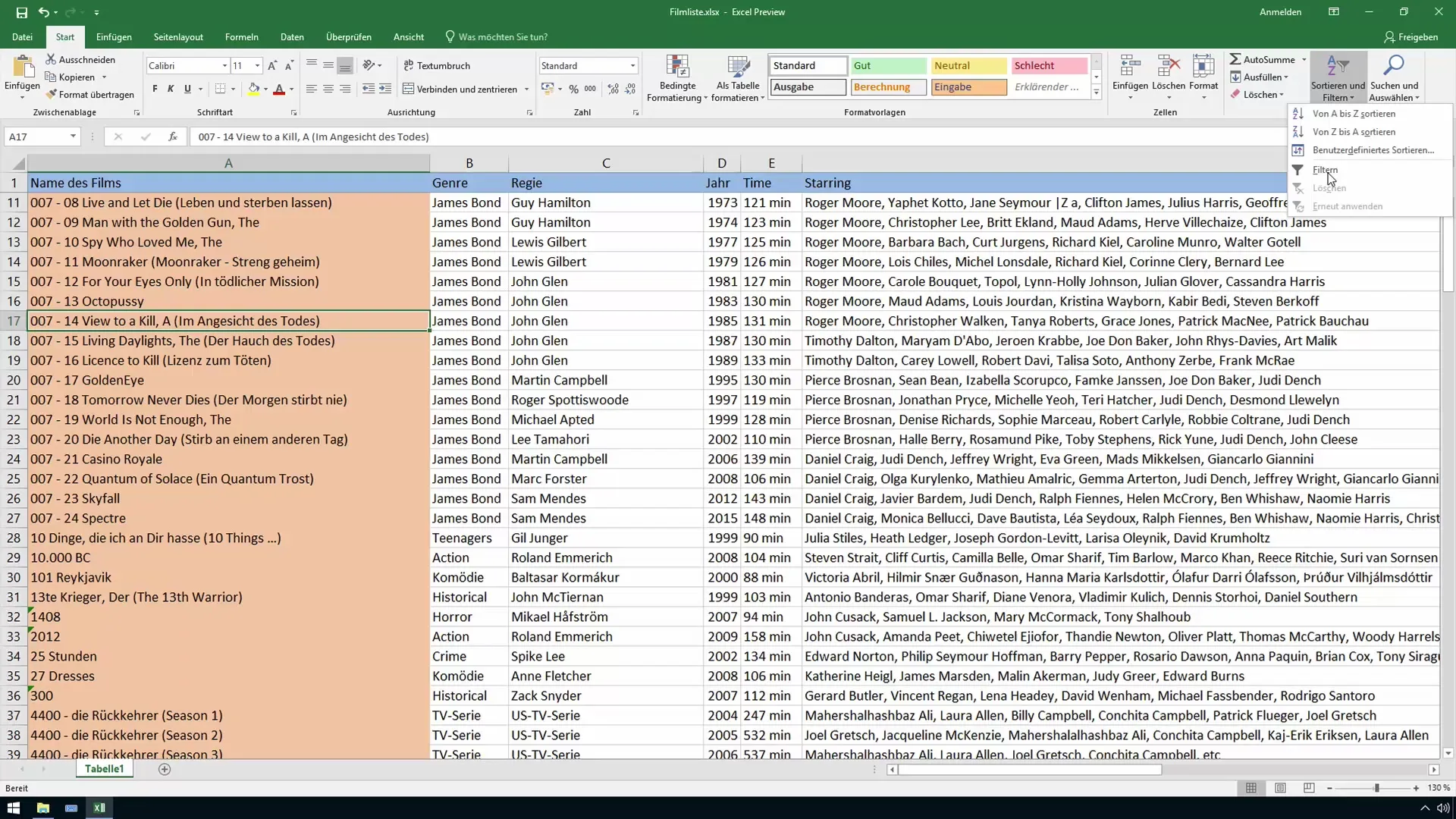
3. Filtrar dados
Clique na seta pendente da coluna que pretende filtrar. Aqui pode selecionar critérios específicos. Por exemplo, se estiver à procura apenas de filmes de "Ação", pode anular a seleção de todas as outras categorias. Para tal, basta desmarcar as caixas relevantes.
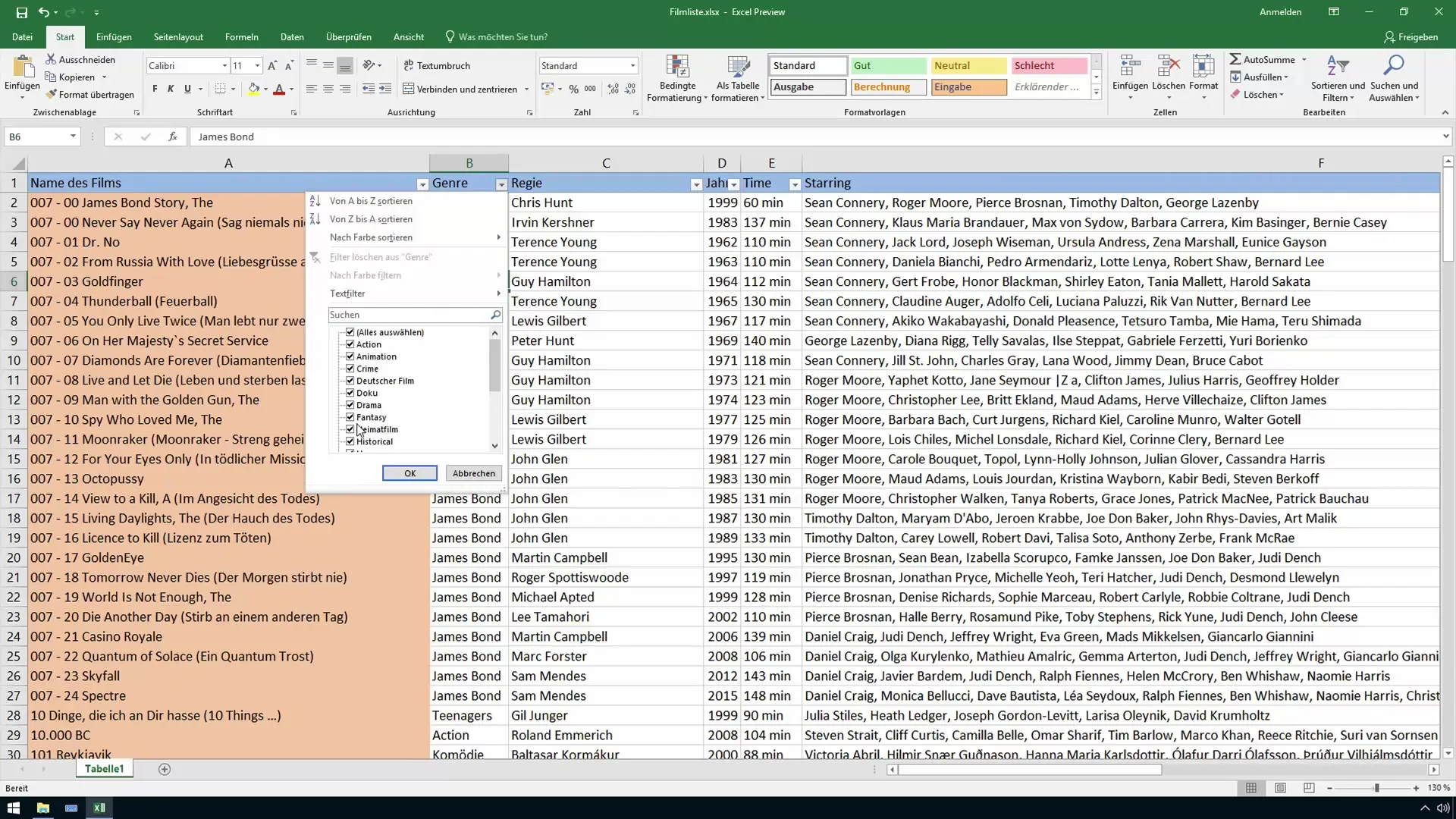
4. combinar vários filtros
Para restringir ainda mais a sua pesquisa, pode aplicar vários filtros ao mesmo tempo. Digamos que quer ver todos os filmes de Steven Spielberg no género "Animação". Active o filtro correspondente para o realizador e o género. O Excel passa a mostrar apenas os filmes relevantes.
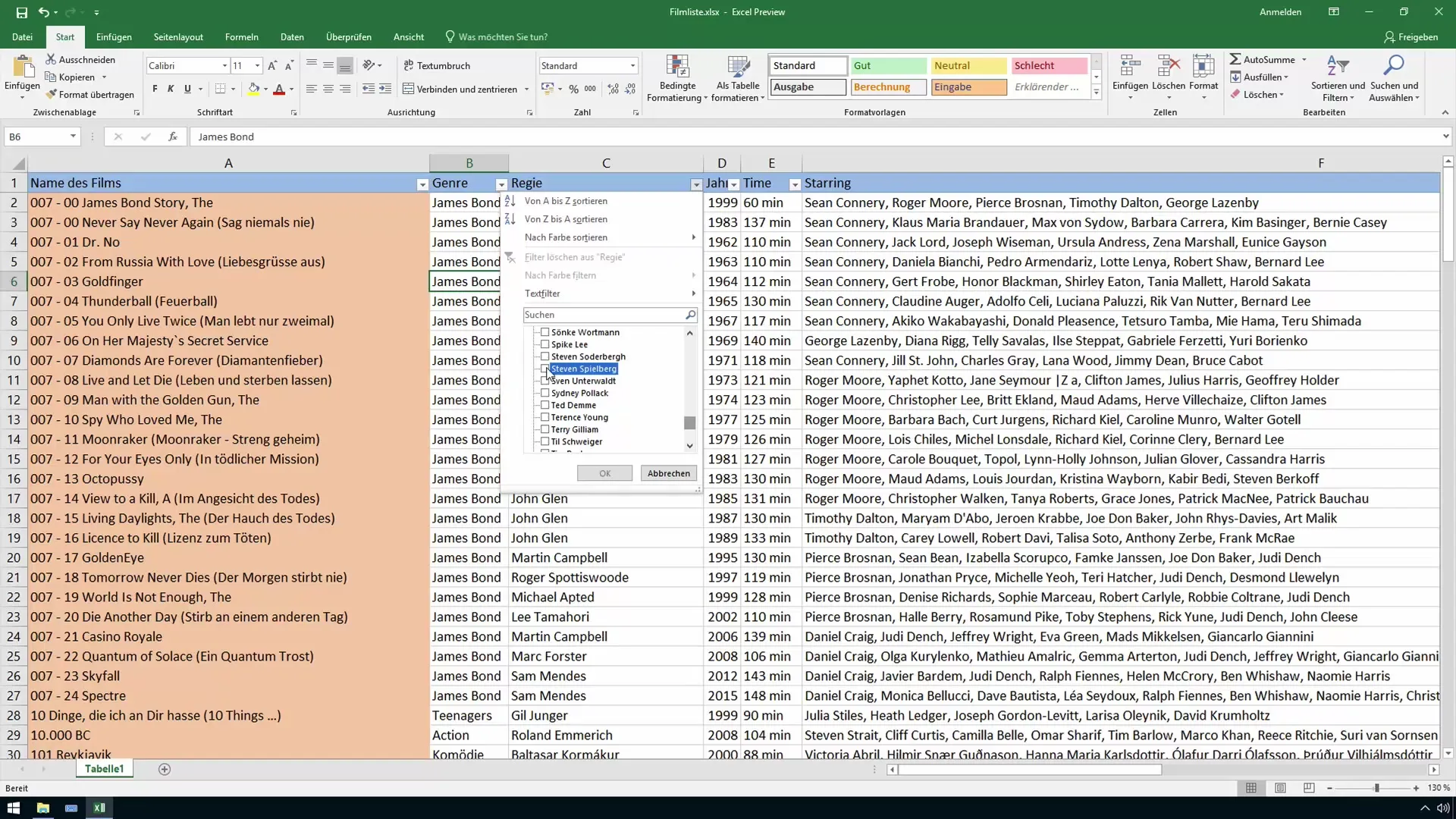
5. Repor o filtro
Se quiser voltar aos dados originais, pode repor os filtros em qualquer altura. Clique na seta do menu pendente e selecione a opção "Selecionar tudo" para restaurar a visibilidade de todos os dados.
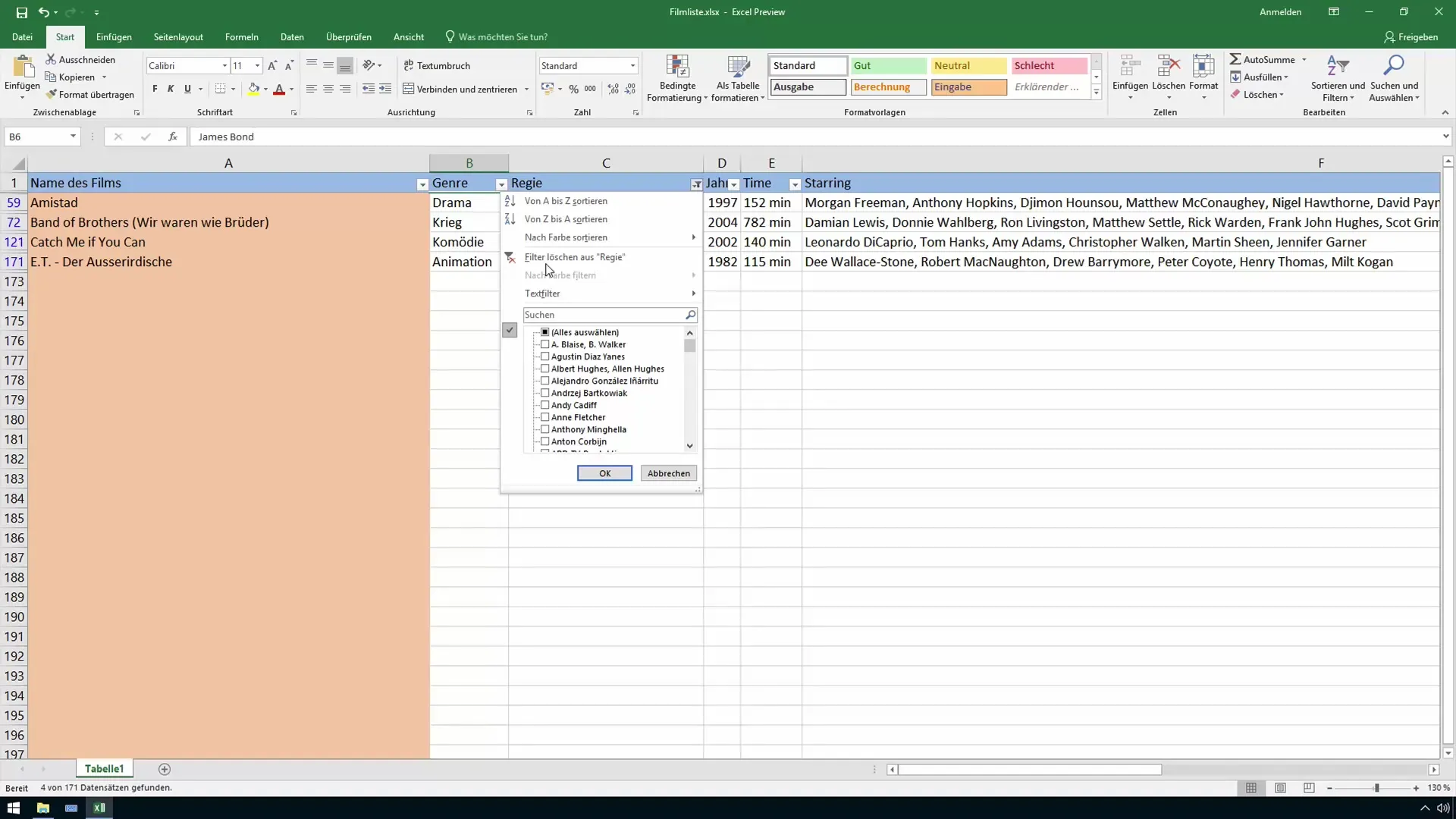
6. ordenar os dados
Para aumentar a clareza, também pode ordenar os dados filtrados. Primeiro, selecione a coluna pela qual pretende ordenar - por exemplo, o diretor. Utilize novamente as setas do menu pendente para ordenar os dados por ordem alfabética ou de acordo com outro critério.
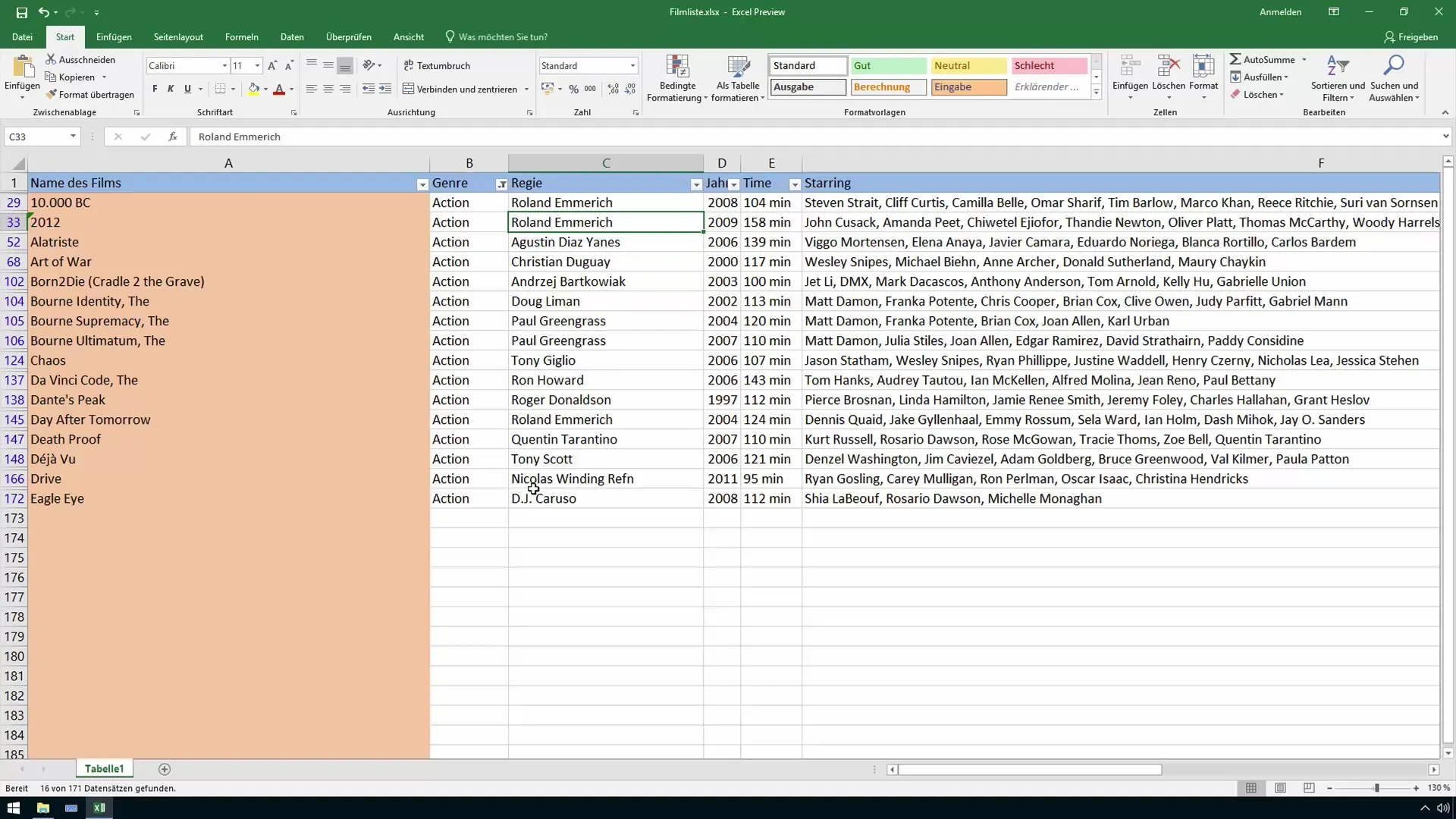
7 Utilizar os filtros e a ordenação em conjunto
Depois de utilizar as funções de filtragem e de ordenação, verá uma lista muito mais clara dos seus dados. Todos os filmes de Roland Emmerich devem agora estar juntos, o que facilita a pesquisa de filmes específicos.
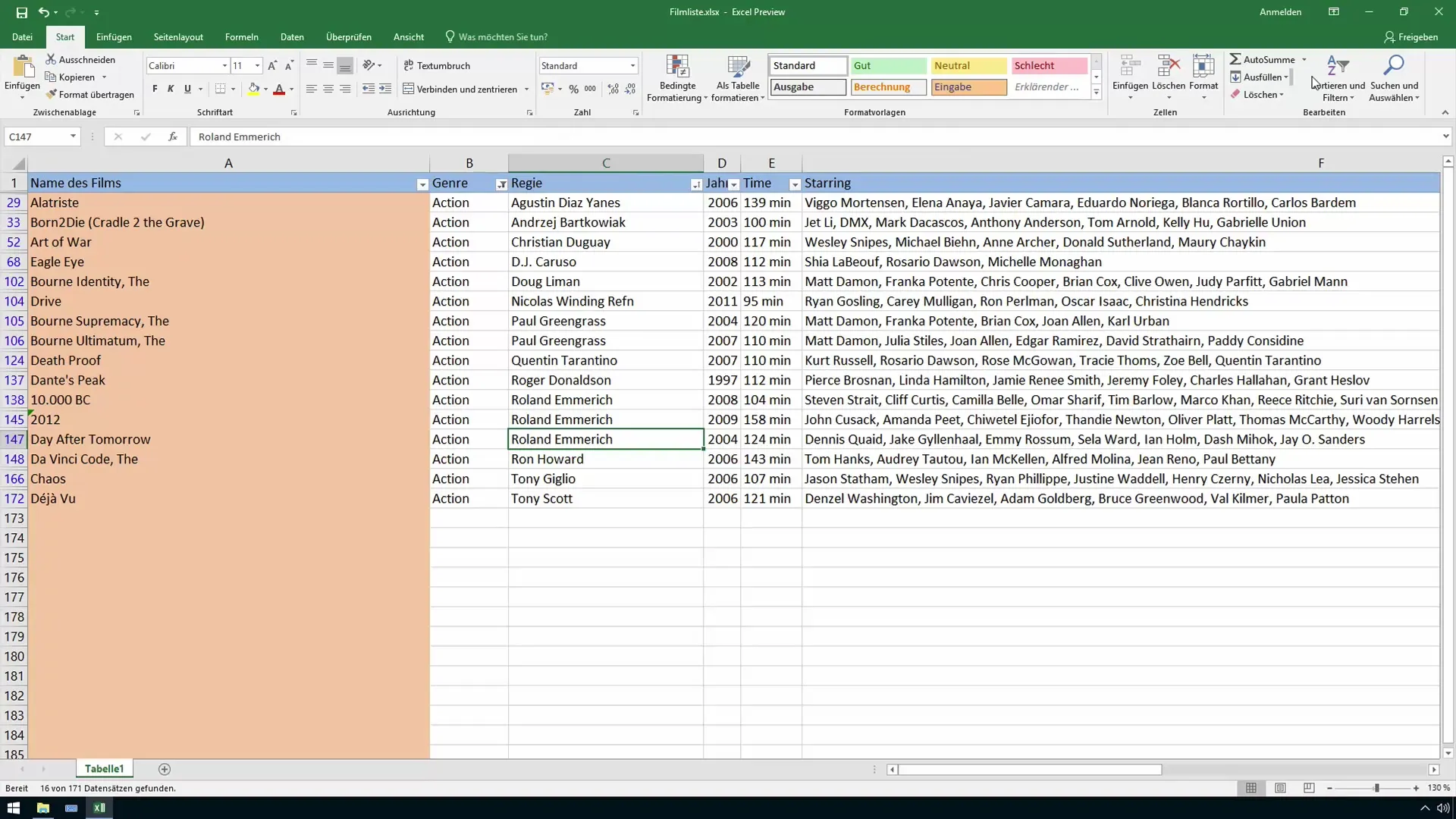
8. comunicação com dados partilhados
Lembre-se que os filtros permanecem activos mesmo que guarde a tabela e esta seja aberta por outra pessoa. Isto pode dar origem a mal-entendidos se essa pessoa pensar que faltam dados. Por conseguinte, é essencial uma comunicação clara sobre o estado dos filtros.
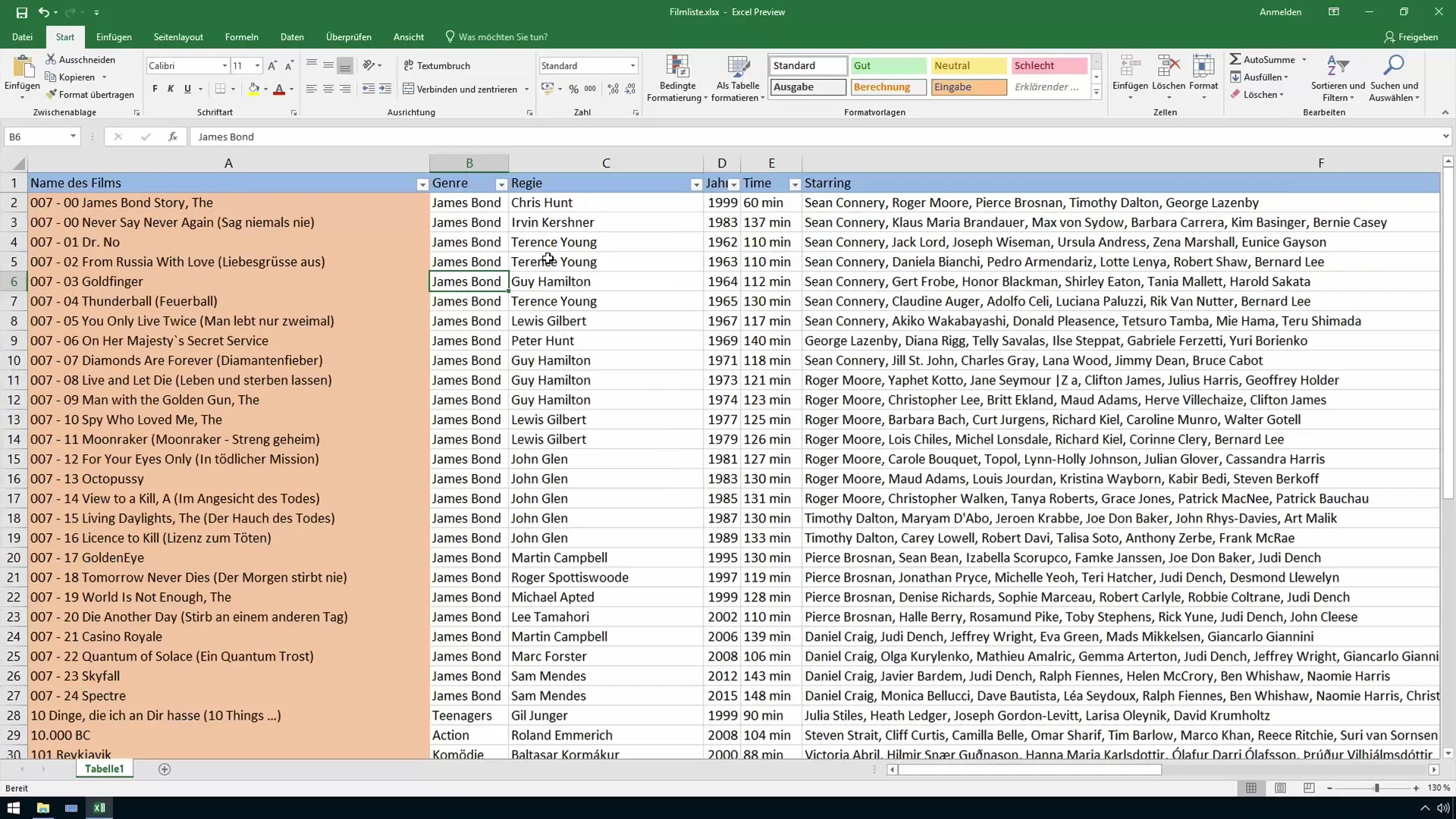
9 Eliminar ou voltar a aplicar filtros
Pode repor todos os filtros em qualquer altura, clicando nas opções de filtro e eliminando os filtros. Em alternativa, se necessário, pode reativar os filtros para analisar os seus dados.
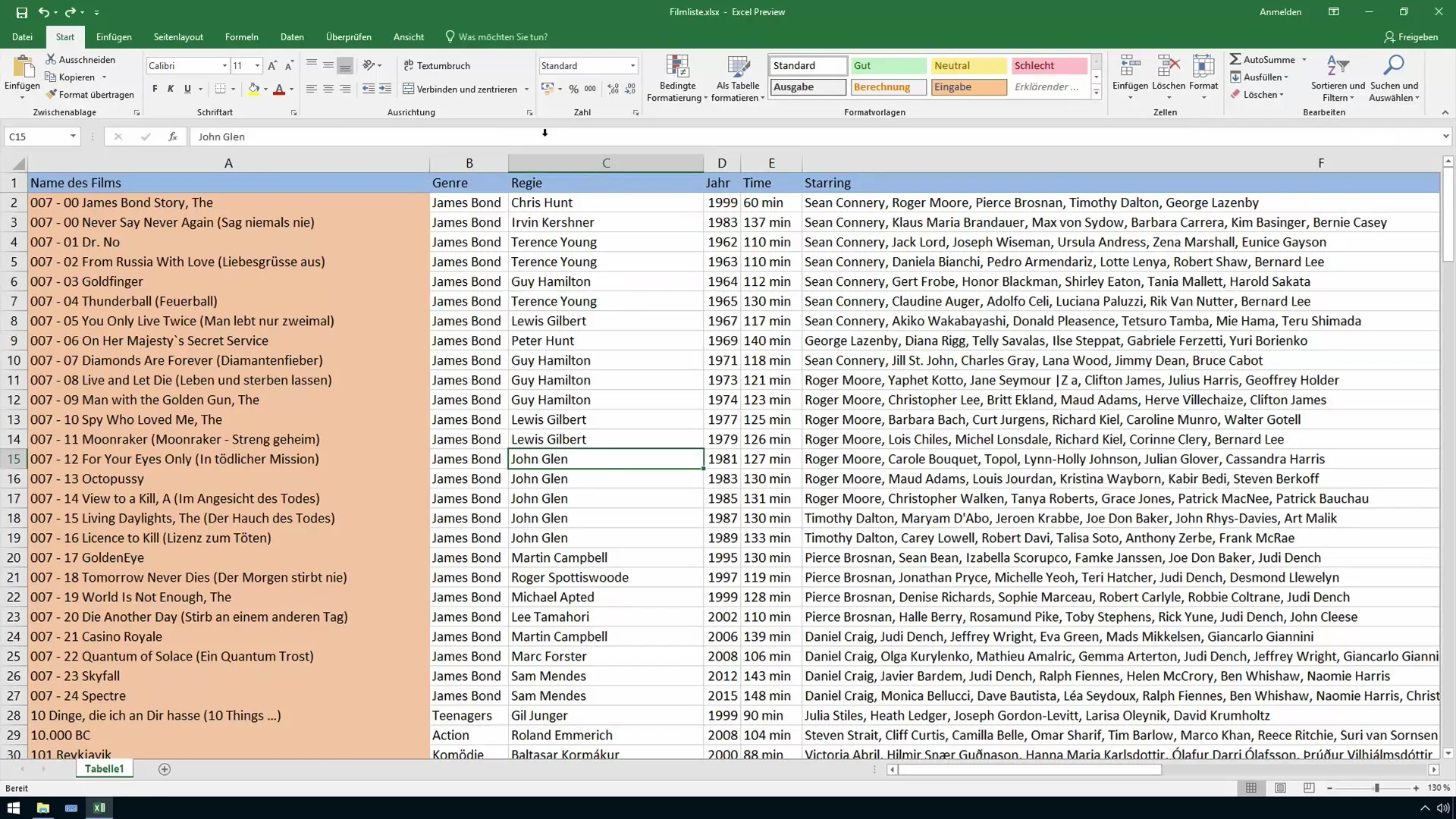
Resumir
Filtrar e ordenar dados no Excel é uma forma poderosa de encontrar rapidamente a informação de que necessita. Com estas técnicas, é possível pesquisar eficazmente em grandes tabelas e apresentar apenas os dados mais relevantes. Quer esteja a trabalhar com listas de filmes ou precise de gerir grandes quantidades de dados no seu trabalho diário, compreender as funções de filtragem e ordenação é um passo crucial para uma maior eficiência.
Perguntas mais frequentes
Como posso ativar a função de filtro no Excel?Pode ativar a função de filtro clicando em "Ordenar e filtrar" e, em seguida, selecionando as opções.
Posso aplicar vários filtros ao mesmo tempo?Sim, pode aplicar vários filtros a diferentes colunas para obter os dados pretendidos.
O que acontece quando fecho a tabela?Os filtros permanecem activos mesmo quando a tabela é fechada, por isso não se esqueça de comunicar os filtros.
Posso restaurar os filtros mais tarde?Sim, pode reativar os filtros em qualquer altura para ver os dados filtrados.
Como eliminar todos os filtros de uma tabela?Clique na seta pendente e selecione "Selecionar tudo" para eliminar todos os filtros e visualizar novamente todos os dados.


